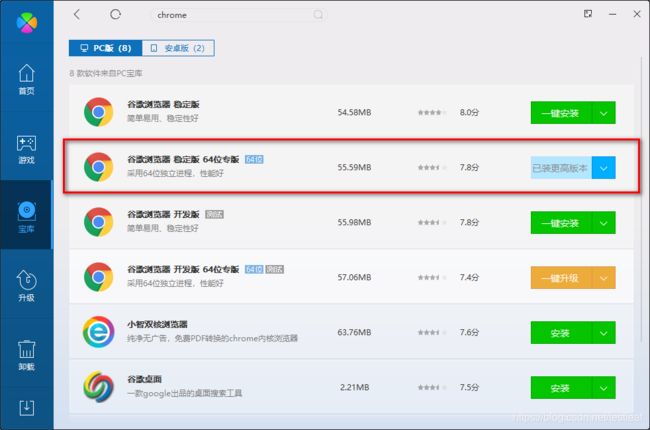chromedriver、geckodriver、MicrosoftWebDriver、IEDriverServer和operadriver之间的恩怨纠葛
测试环境:操作系统为Windows10-64位
具体目标:安装五大浏览器及其驱动
目录
- 一、谷歌浏览器
-
- 1.Google Chrome的安装
- 2.chromedriver的下载
- 二、火狐浏览器
-
- 1.Firefox的安装
- 2.geckodriver的下载
- 三、Edge浏览器
-
- 1.Microsoft Edge的安装
- 2.MicrosoftWebDriver的下载
- 四、IE浏览器
-
- 1.Internet Explorer的安装
- 2.IEDriverServer的下载
- 3.IE浏览器获取xpath
- 五、Opera浏览器
-
- 1.Opera的安装
- 2.operadriver的下载
- 3.更改Opera的开发者工具快捷键为F12
- 六、总结
- 七、彩蛋-查找Python的安装目录
一、谷歌浏览器
1.Google Chrome的安装
2.chromedriver的下载
(1)打开谷歌浏览器,点击右上角的三个点,选择帮助-》关于Google Chrome,点击进去。

(2)可以看到,我的浏览器版本为Google Chrome 80.0.3987.163的64位版本

(3)从淘宝官网下载驱动,选择对应的版本。
https://npm.taobao.org/mirrors/chromedriver
2022-02-26改:https://registry.npmmirror.com/binary.html?path=chromedriver
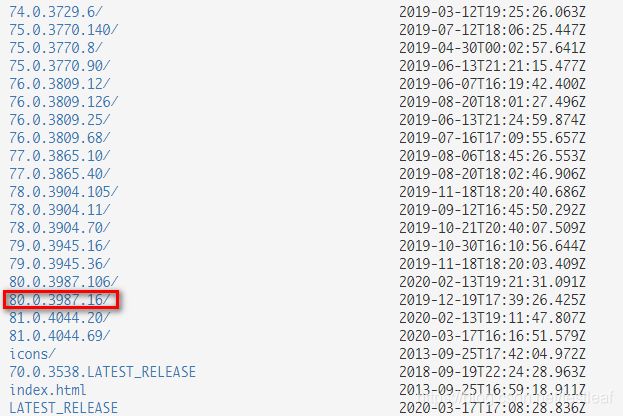
80为大版本号,0.3987.163为小版本号;
驱动和浏览器的大版本号必须一致,驱动的小版本号必须大于或者等于浏览器的小版本号。
(4)接下来按需下载,解压得到chromedriver.exe文件即可。
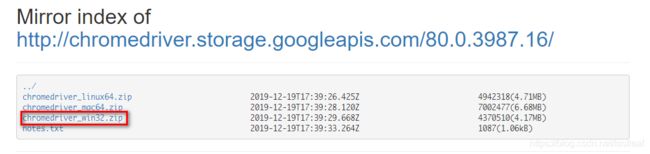
(5)存放chromedriver
将chromedriver.exe复制到Python的安装目录下即可。
与python.exe的存放位置是一样的。
(6)注:
selenium+python-------- 打开chrome浏览器后闪退没有报错
二、火狐浏览器
1.Firefox的安装
2.geckodriver的下载
(1)从github下载最新的驱动即可。
https://github.com/mozilla/geckodriver/releases

为了各位小伙伴方便下载,geckodriver.exe文件已放至百度网盘。
链接: https://pan.baidu.com/s/16sis-AqtzXEI968jU647ig 提取码: leaf
(2)解压得到geckodriver.exe文件。
(3)存放geckodriver
将geckodriver.exe复制到Python的安装目录下即可。
与python.exe的存放位置是一样的。
三、Edge浏览器
1.Microsoft Edge的安装
请在微软官网下载最新的Edge浏览器的安装包文件MicrosoftEdgeSetup.exe,点击Download,点击接受并下载即可。
https://www.microsoft.com/en-us/edge
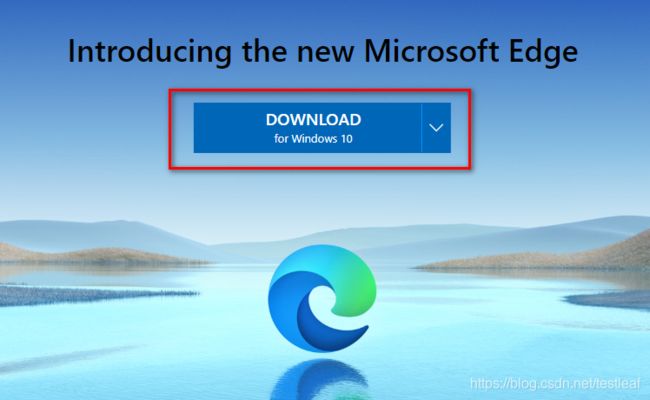
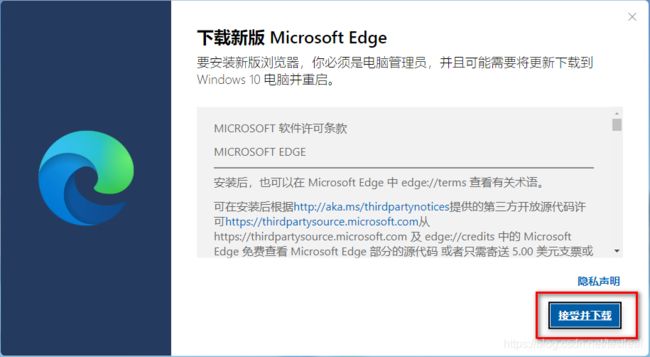
另外,http://dl.delivery.mp.microsoft.com/filestreamingservice/files/812c141f-8680-4aaa-83d2-f99316588162/MicrosoftEdgeEnterpriseX64.msi
该链接也提供了Edge浏览器的安装包文件MicrosoftEdgeEnterpriseX64.msi的下载。
为了各位方便下载,MicrosoftEdgeSetup.exe文件和MicrosoftEdgeEnterpriseX64.msi文件已放至我们的百度网盘,任选其一进行下载即可。
链接: https://pan.baidu.com/s/16sis-AqtzXEI968jU647ig 提取码: leaf
最后,以默认的方式安装就好。
2.MicrosoftWebDriver的下载
(1)首先打开Edge浏览器,点击右上角的三个点,依次选择帮助和反馈-》关于Microsoft Edge,点击一下。

(2)可以看到,我的浏览器版本为Microsoft Edge 80.0.361.109的64位版本。

(3)在微软官网下载对应版本的驱动即可。
https://developer.microsoft.com/en-us/microsoft-edge/tools/webdriver

(4)点击“full version directory”,进入到一个目录,寻找到自己对应版本的文件夹,然后进去。

(5)下载到对应的系统驱动文件即可。
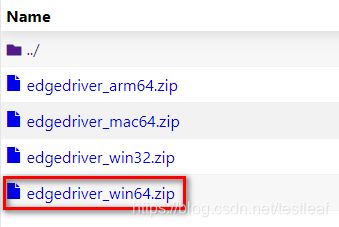
(6)下载到本地后解压,将msedgedriver.exe文件重命名为MicrosoftWebDriver.exe即可。

如果不重命名,在RIDE中可能会出现如下错误:
INFO : Cannot capture screenshot because no browser is open.
FAIL : WebDriverException: Message: ‘MicrosoftWebDriver.exe’ executable needs to be in PATH. Please download from http://go.microsoft.com/fwlink/?LinkId=619687
该版本的MicrosoftWebDriver.exe也放至了百度网盘,请按需下载。
链接: https://pan.baidu.com/s/16sis-AqtzXEI968jU647ig 提取码: leaf
(7)存放MicrosoftWebDriver
将MicrosoftWebDriver.exe复制到Python的安装目录下即可。
与python.exe的存放位置是一样的。
四、IE浏览器
1.Internet Explorer的安装
由于Windows10自带IE浏览器,所以此处不提供IE浏览器的下载安装方法。
2.IEDriverServer的下载
(1)首先打开IE浏览器
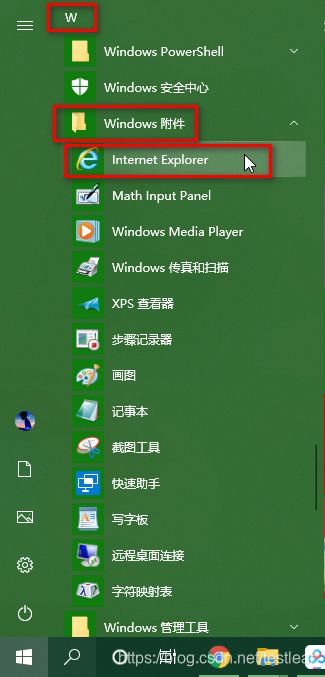
(2)点击设置-》Internet选项
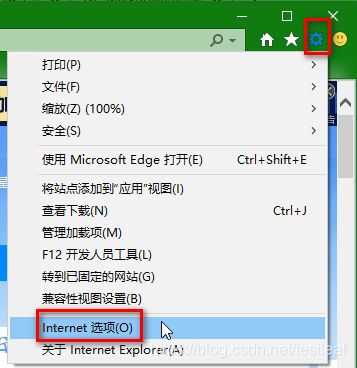
(3)点击“安全”,将“Internet”、“本地Intranet”、“受信任的站点”、“受限制的站点”里面的“启用保护模式”全部勾选,点击确定,重启IE浏览器。

如果不做这一步,那么在RIDE中可能会出现如下错误:
INFO : Cannot capture screenshot because no browser is open.
FAIL : SessionNotCreatedException: Message: Unexpected error launching Internet Explorer. Protected Mode settings are not the same for all zones. Enable Protected Mode must be set to the same value (enabled or disabled) for all zones.
(4)查看selenium版本
在cmd窗口中执行命令
pip show selenium
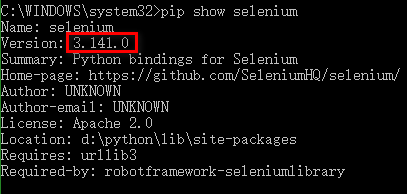
可以看到,目前我的selenium版本为3.141.0;
(5)下载IEDriverServer
目前可以从以下网站获取到IEDriverServer,
http://selenium-release.storage.googleapis.com/index.html
2022-03-04改:https://registry.npmmirror.com/binary.html?path=selenium
根据自己的selenium版本,选择对应的IEDriverServer进行下载,找到属于自己selenium版本的文件夹,点击进去,按需下载即可。
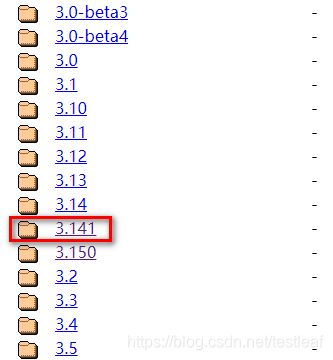
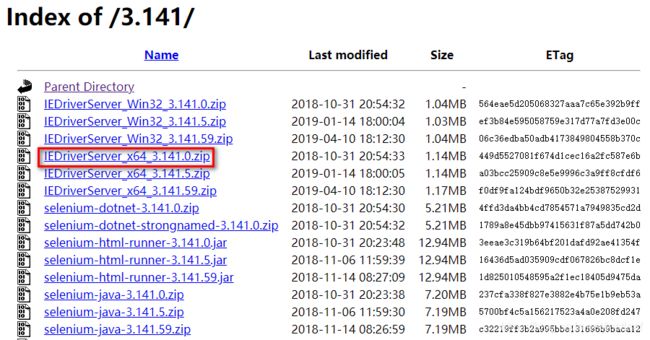
下载后解压得到IEDriverServer.exe即可。
(6)存放IEDriverServer
将IEDriverServer.exe复制到Python的安装目录下即可。
与python.exe的存放位置是一样的。
3.IE浏览器获取xpath
(1)使用的工具Fire-IEBrowser1.4.xlsm已放至我们的百度网盘链接。
链接: https://pan.baidu.com/s/16sis-AqtzXEI968jU647ig 提取码: leaf
(2)以Excel格式打开,请启用宏,点击Proceed。
(3)输入URL,点击Load,若弹框,点击“是”。
(4)想要点选元素,就右键,然后输入任意字符,点击“确定”。
(5)关闭宏窗口,在表格中就得到了我们想要的xpath。
参考至大佬的这篇文章:
https://www.cnblogs.com/linbo3168/p/6553436.html
五、Opera浏览器
1.Opera的安装
(1)由于Opera官网下载较慢,于是也提供在了下方的百度网盘链接。
链接: https://pan.baidu.com/s/16sis-AqtzXEI968jU647ig 提取码: leaf
(2)得到OperaSetup.exe这个文件就可以了。
(3)感兴趣的小伙伴也可以在Opera官网进行下载。
https://www.opera.com/zh-cn
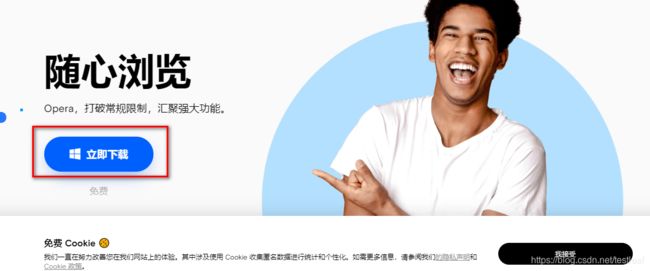
(4)双击OperaSetup.exe这个文件进行Opera浏览器的安装。
(5)点击“选项”
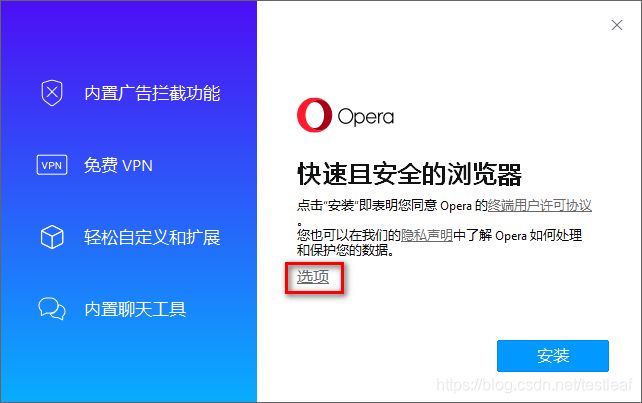
(6)注意每一个细节,点击安装,等待安装完成就好了。

注意事项:
①语言默认选择“中文(中国)”
②安装方法默认选择“此计算机上的所有用户”
③安装路径默认在C盘下,默认不是C盘的请安装在C盘该路径下:C:\Program Files\Opera
④安装之前将你的安装路径删除干净。
无法删除的,请打开任务管理器将Opera Installer的进程结束。
如果你没有遵循以上步骤,在RIDE中使用时可能会出现以下错误:
(出现错误后请按此方式重新安装)
INFO : Cannot capture screenshot because no browser is open.
FAIL : WebDriverException: Message: unknown error: cannot find Opera binary
2.operadriver的下载
(1)首先查看Opera的版本
打开Opera浏览器,点击左上角红色的圈圈。
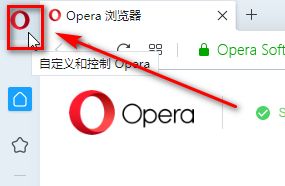
帮助-》关于Opera(A)

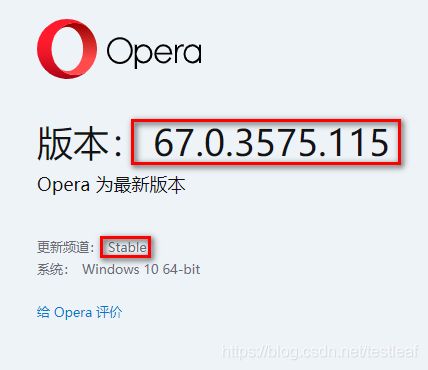
可以看到,目前我的浏览器版本为Opera Stable 67;
(2)下载operadriver
目前可以从github上获取到operadriver,
https://github.com/operasoftware/operachromiumdriver/releases
根据自己的Opera版本,选择对应的operadriver进行下载,下载后解压得到operadriver.exe即可。

当然,之前的百度网盘链接也提供了此文对应版本的operadriver.exe,请按需下载。
链接: https://pan.baidu.com/s/16sis-AqtzXEI968jU647ig 提取码: leaf
(3)存放operadriver
将operadriver.exe复制到Python的安装目录下即可。
与python.exe的存放位置是一样的。
3.更改Opera的开发者工具快捷键为F12
Opera的开发者工具快捷键默认为Ctrl+Shift+I,现在来进行更改。
(1)设置-》高级-》浏览器,往下滑动,找到快捷键,快捷键-》配置快捷键,然后点击那个三角形。

(2)往下滑动,找到“开发者工具”,将Ctrl+Shift+I删除,点击Type a shortcut,按下F12即可。
![]()
六、总结
| 浏览器 | 推荐指数 |
|---|---|
| Google Chrome | 9/10 |
| Firefox | 6/10 |
| Microsoft Edge | 8/10 |
| Internet Explorer | 5/10 |
| Opera | 7/10 |
| 谷歌浏览器一如既往的好用,性能啥的个人感觉是最棒的。 |
七、彩蛋-查找Python的安装目录
本文使用的是Windows10-64位系统,系统不一样的请自行百度。
1.开始菜单,找到以字母P开头的应用程序,找到Python的应用程序。
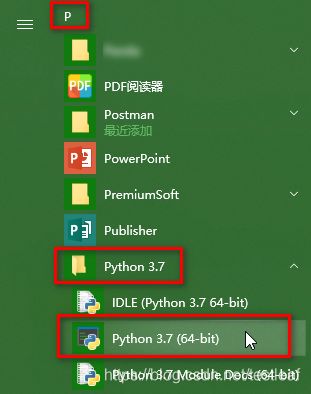
2.右键Python应用程序,选择更多-》打开文件位置

3.现在就进入了Python应用程序的快捷方式的目录,右键该快捷方式,点击“打开文件所在的位置”
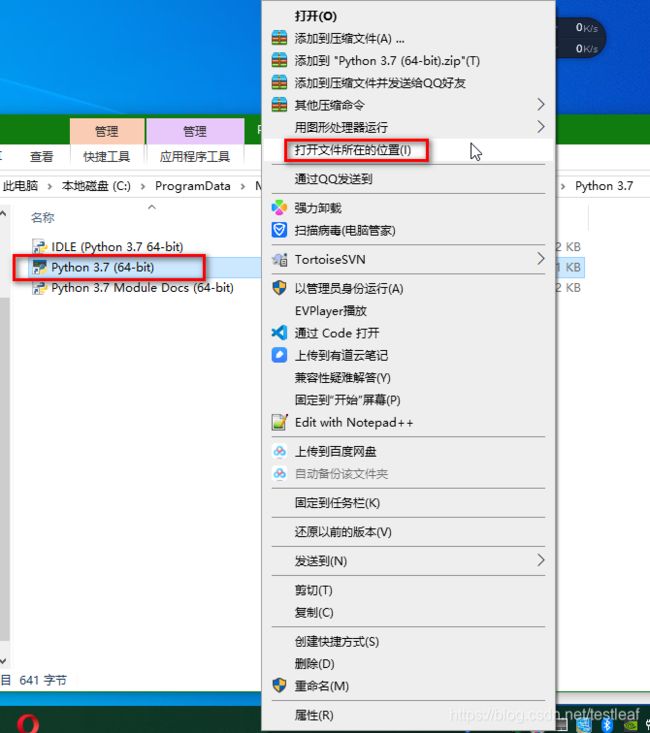
4.现在就到了Python的安装目录了。
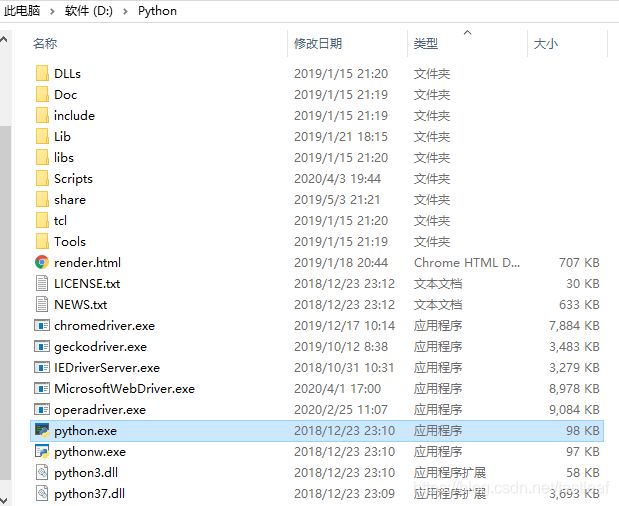
免责声明:
1.编写此文是为了更好地学习Selenium的使用,如果损害了有关人的利益,请联系删除;
2.如果文中描述欠妥,请在评论中进行指正;
3.文字编写不易,若感觉有用,点赞收藏关注会让博主很开心哦;
4.此外,本文支持任何形式的转载,转载请注明出处,非常感谢!!!
本文源自:https://blog.csdn.net/testleaf/article/details/105302367
博客园cnblogs同号。